ve yorumunuzu yazın
iCareFone Transfer - WhatsApp Transfer için No.1 Çözüm
WhatsApp'ı Sıfırlama Yapmadan, Birkaç Tıklama ile Aktarın, Yedekleyin ve Geri Yükleyin
WhatsApp'ı Sıfırlamadan Aktarın
Sıfırlamadan WhatsApp'ı Kolayca Aktarın
WhatsApp kullanıcılarının sıkça karşılaştığı indirme başarısız hatası, özellikle fotoğraf, video veya belge indirmeye çalışırken yaşanabilir. Bu sorun, genellikle ağ bağlantısı, depolama alanı veya uygulama ayarlarıyla ilgili sorunlardan kaynaklanır. Bu yazıda, WhatsApp indirme başarısız hatasını adım adım nasıl çözebileceğinizi anlatacağız. Ve whatsapp'ı android'den iPhone'a aktarma hakkında ipuçları verilecek.

Eğer WhatsApp indirme başarısız sorunu yaşıyorsanız, öncelikle internet bağlantınızı kontrol etmeniz gerekir. Yavaş veya kesilen bağlantılar, WhatsApp dosya indirme sorunu yaşamanıza neden olabilir. Güçlü bir Wi-Fi ağına bağlanmayı deneyin ya da mobil verinizin çalıştığından emin olun. Eğer hala WhatsApp indirme başarısız hatası devam ediyorsa, farklı bir ağa geçerek sorunun kaynağını anlamaya çalışın. Bu, bağlantı sorunlarını çözmenize yardımcı olabilir ve dosya indirme işlemlerini başarıyla gerçekleştirebilirsiniz.
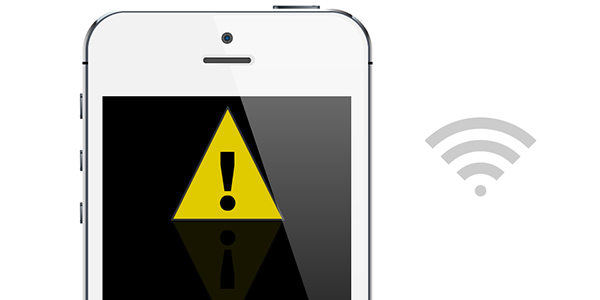
WhatsApp indirme başarısız diyor ne yapmalıyım? Bazen WhatsApp indirme başarısız olduğunda, tarih ve saat ayarlarının yanlış olması bu soruna yol açabilir. Eğer WhatsApp indirme başarısız lütfen size tekrar gönderilmesini isteyin hatasını alıyorsanız, tarih ve saati kontrol etmeniz gerekebilir. Tarih ve saati doğru ayarlamak için, lütfen aşağıdaki adımları izleyin:
Android: Ayarlar > Sistem > Tarih ve Saat'e gidin.
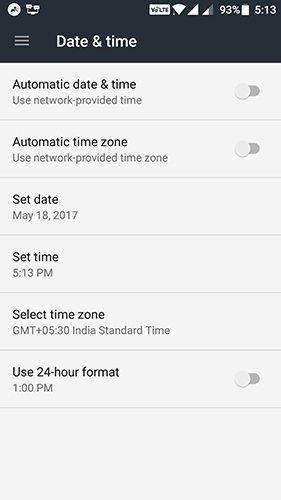
Whatsapp indirme başarısız yükleme tamamlanamadı hatası alıyorsanız, bu adımlar sorununuzu çözebilir ve indirme işlemini başarıyla tamamlayabilirsiniz.
WhatsApp fotoğrafları neden indiremiyorum? Veya Whatsapptan neden dosya indiremiyorum? Eğer WhatsApp resim indirme başarısız hatası veya WhatsApp ses kaydı indirme başarısız gibi sorunlar yaşıyorsanız, bu, SD kartla ilgili problemlerden kaynaklanıyor olabilir. WhatsApp medya indirme başarısız olduğunda, özellikle SD kart üzerinde saklanan dosyalarla ilgili bir sorun olabilir. Bu durumda, SD kartın düzgün takıldığından ve doğru çalıştığından emin olun.
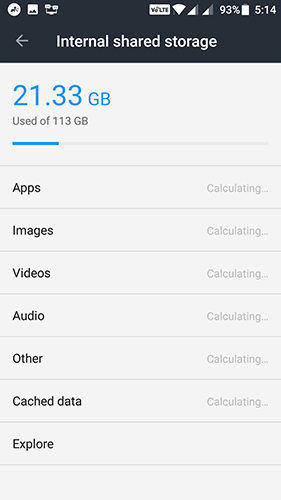
WhatsApp dosya indirme sorunu veya whatsapp indirme başarısız hatası gibi durumlarda, WhatsApp'ın medya dosyalarını nasıl indirdiğine dair ayarları gözden geçirmek önemlidir. WhatsApp’ta medya indirme ayarları, hem mobil veri hem de Wi-Fi bağlantıları için özelleştirilebilir. Bu ayarları kontrol ederek sorunu çözmeyi deneyebilirsiniz:
Mobil Veri Kullanırken, Wi-Fi ağına bağlıyken veya Dolaşımdayken seçeneklerini seçin ve ihtiyacınıza göre hangi medya dosyalarının otomatik olarak indirileceğini ayarlayın. WhatsApp indirme başarısız sorunuyla karşılaşırsanız, "Tüm medya" seçeneklerini seçmenizi öneririm
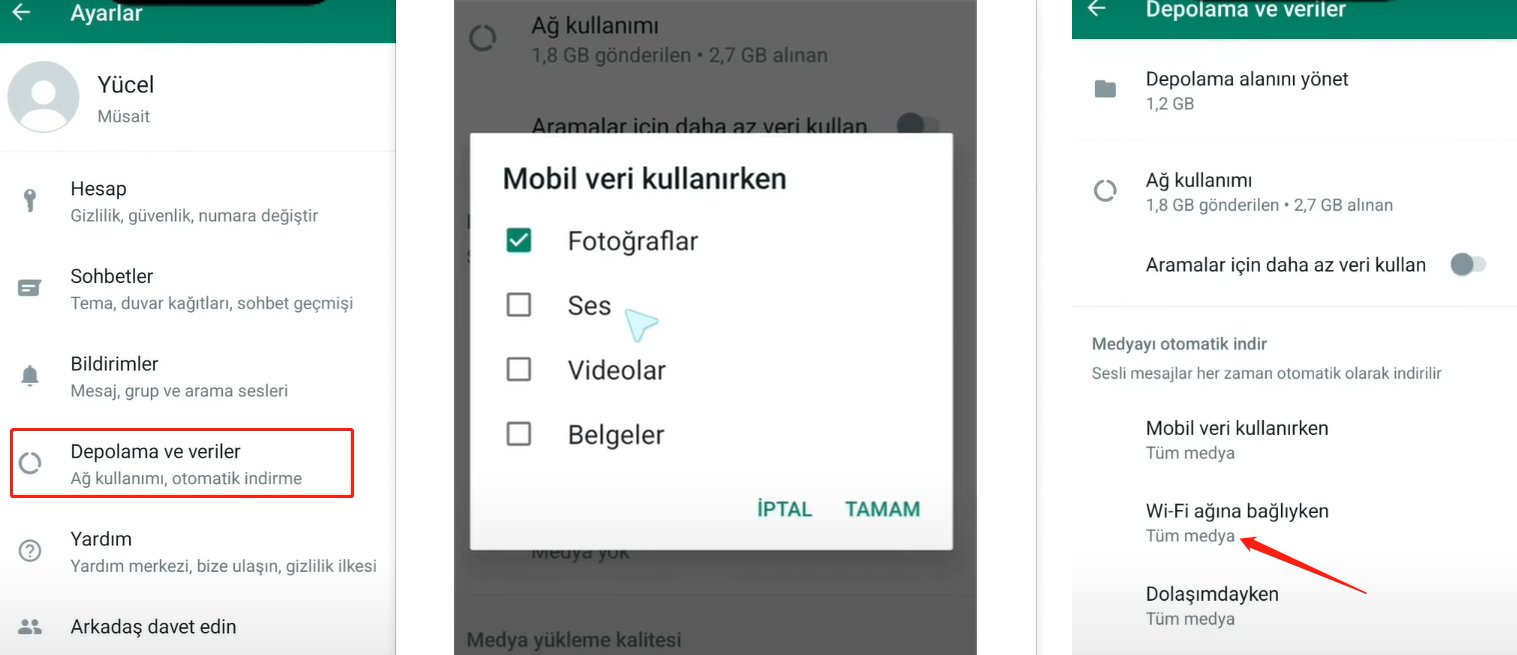
Bu adımları uygulayarak whatsapp indirme başarısız yükleme tamamlanamadı veya whatsapp fotoğraf indirme başarısız hatası gibi sorunları çözebilir, dosya indirmelerini daha stabil hale getirebilirsiniz.
Eğer WhatsApp video indirmiyor veya WhatsApp fotoğraf indirmiyor gibi sorunlarla karşılaşıyorsanız, bunun nedeni bazen WhatsApp uygulamasındaki biriken önbellek dosyaları olabilir. Bu dosyalar, uygulamanın düzgün çalışmasını engelleyebilir ve WhatsApp yükleme tamamlanamadı lütfen daha sonra tekrar deneyin gibi hatalara yol açabilir. WhatsApp'ta indirme başarısız olduğunda, önbelleği temizlemek sorununuzu çözebilir.
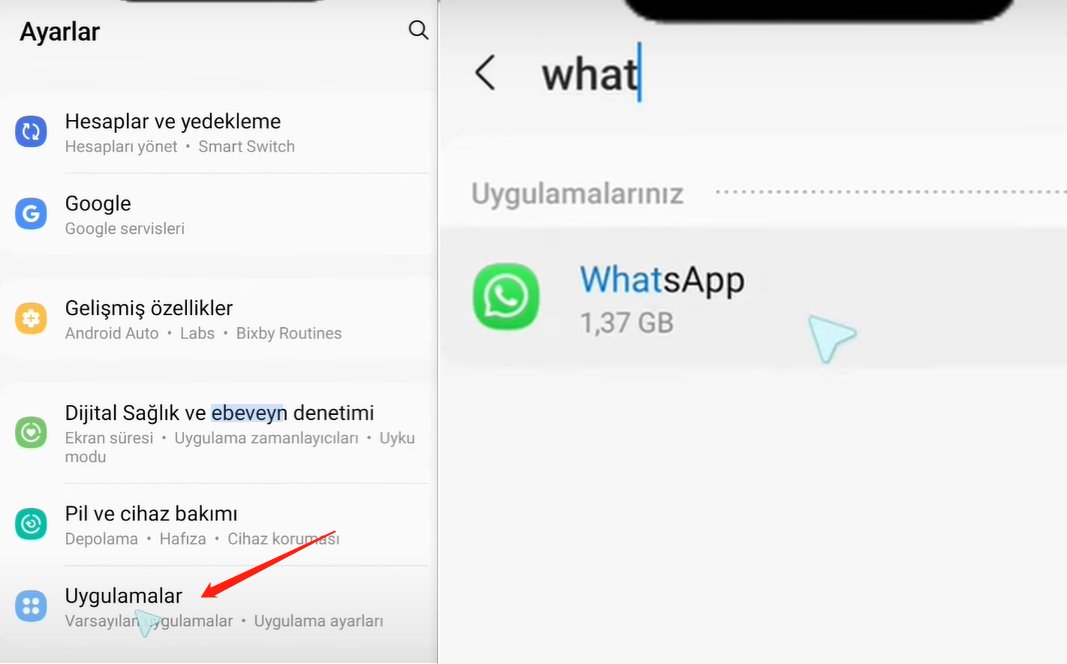
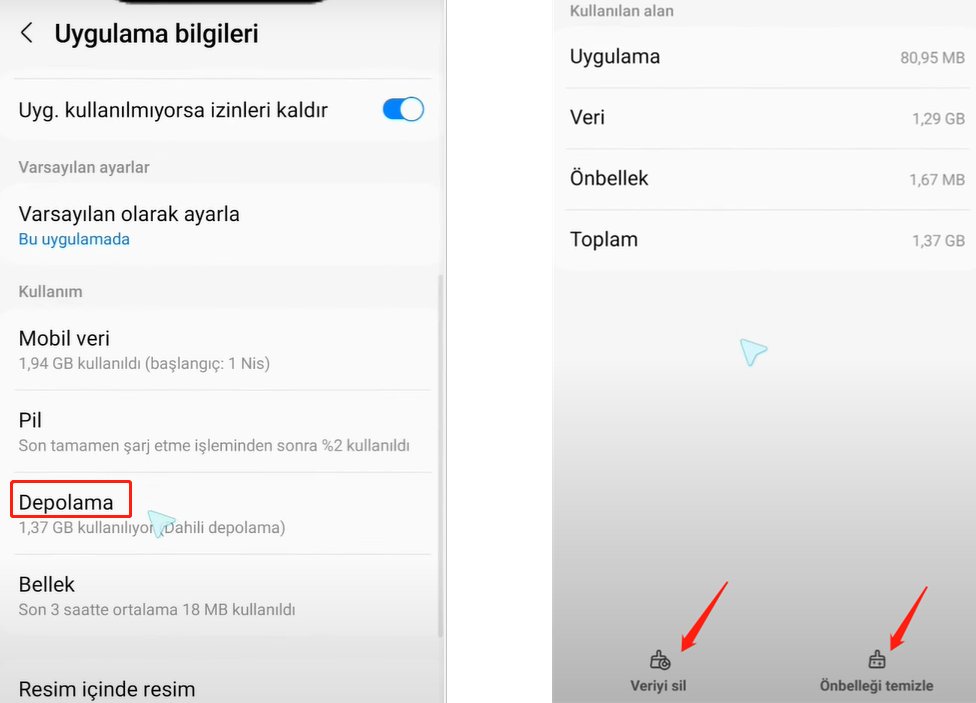
"Whatsapp indirme başarısız sorunu nasıl düzeltilir?" sorusunun çözümü bazen sadece uygulamayı güncelleyerek sağlanabilir. Uygulamanın eski sürümleri, whatsapp indirme başarısız yükleme tamamlanamadı gibi hatalara neden olabilir. Play Store veya App Store'dan WhatsApp'ın en son sürümünü yükleyin ve güncellemeleri takip edin.
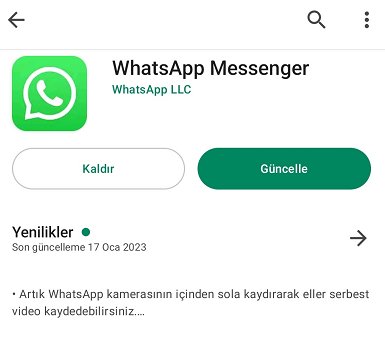
Eğer WhatsApp indirme başarısız üzgünüz bu medya dosyası bulunamadı hatası alıyorsanız, VPN veya Proxy bağlantısı kullanıyor olmanız bu duruma neden olabilir. Bu tür bağlantılar, WhatsApp'ın internet erişimini kısıtlayabilir ve dosya indirme işlemi başarısız olabilir. Bu durumda, VPN veya Proxy’yi devre dışı bırakarak WhatsApp indirme başarısız hatasını çözebilir ve dosya indirme işlemini tekrar deneyebilirsiniz.
Eğer yukarıdaki çözümler işe yaramazsa ve indirme başarısız hatası WhatsApp devam ediyorsa, WhatsApp uygulamasını kaldırıp yeniden yüklemeyi deneyin. Bu adım, uygulama dosyalarındaki olası bozulmaları giderebilir ve sorunun çözülmesine yardımcı olabilir.
Yukarıdaki whatsapp indirme başarısız hatası çözümü, WhatsApp indirme başarısız sorununu tamamen çözmenize yardımcı olabilir. Şimdi, bu sayfa size Android’den iPhone 12/12 Pro Max/11/11 Pro/X/8’e WhatsApp’ı nasıl aktaracağınız hakkında çok kullanışlı bir ipucu sunacak. iCareFone Transfer ile bunu nasıl yapabileceğinizi öğrenelim.
Bilgisayarınıza iCareFone Transfer (iCareFone for WhatsApp Transfer) programını indirin ve yükleyin. Ardından, iki cihazı bilgisayarınıza bağlayın. Kaynak cihaz olarak iPhone'u seçin.

Açılan pencereleri onayladıktan sonra, program kaynak cihazınızdaki WhatsApp verilerini yedeklemeye başlar.
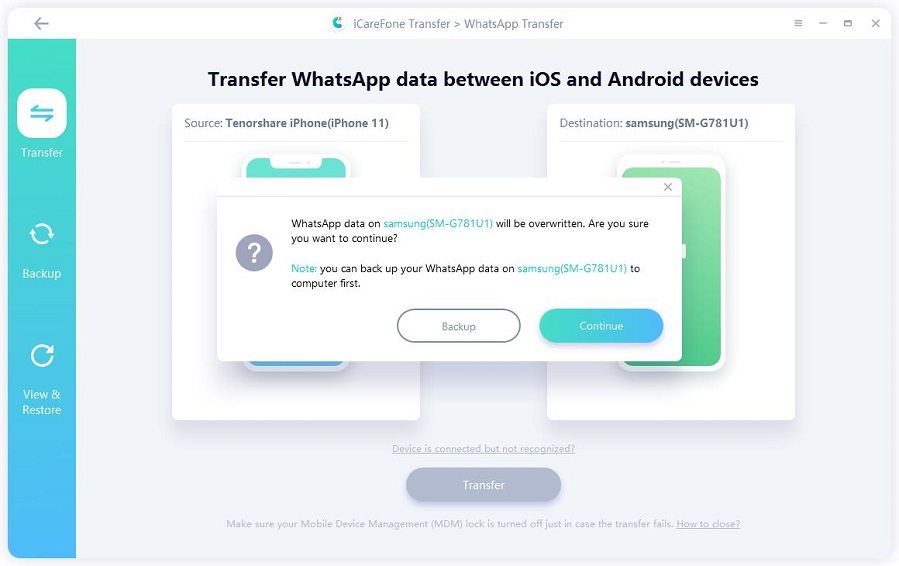

Ülke kodunu ve telefon numarasını girerek WhatsApp hesabını doğrulayın. WhatsApp doğrulama kodunu aldıktan sonra, kodu ilgili satıra girin.

Program, Android cihazınıza geri yüklenebilir verileri oluşturuyor. Bu işlem birkaç dakika sürecektir. Tamamen aktarılmasını bekleyin.
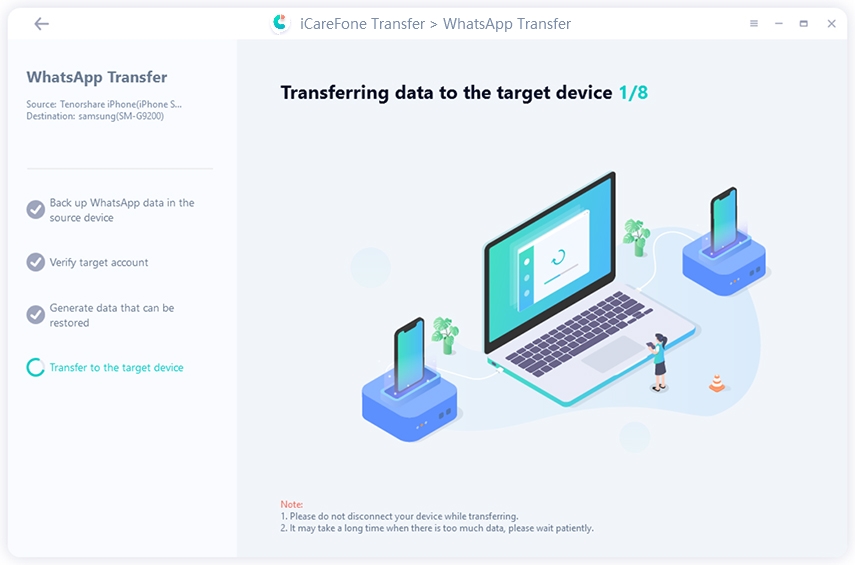
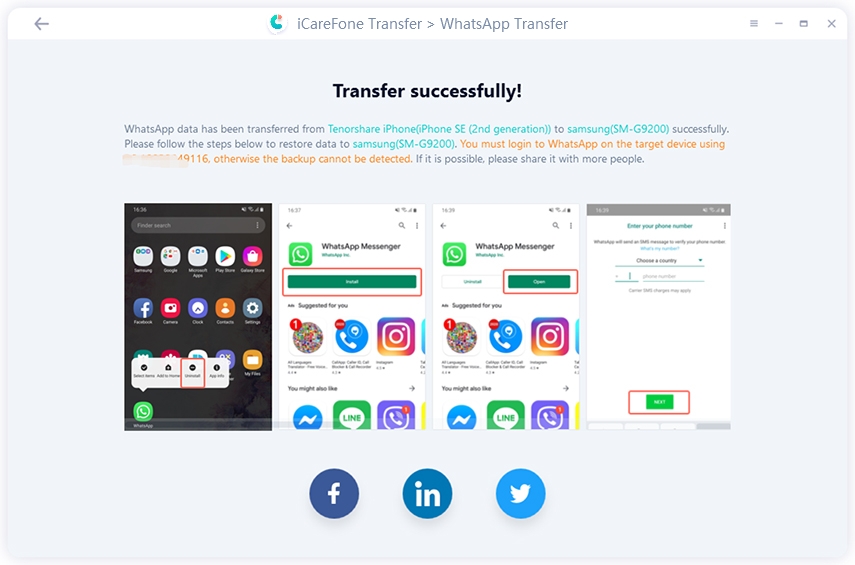
WhatsApp indirme başarısız sorunu için yukarıda paylaşılan çözümleri adım adım deneyerek dosyalarınızı başarılı bir şekilde indirebilirsiniz. Eğer sorun devam ederse, profesyonel destek almayı da düşünebilirsiniz. Son olarak, WhatsApp veri aktarımıyla ilgileniyorsanız, iCareFone Transfer aracını kaçırmayın.
ve yorumunuzu yazın
Yorum Bırakın
Tenorshare makaleleri için yorumunuzu oluşturun
Zeynep Demir tarafından
2025-12-24 / WhatsApp Tips